桌面图标大小怎么调?(怎么调图标大小)
桌面图标大小怎么调?
要调整桌面图标的大小,可以按照以下步骤进行操作:1. 在桌面上右键点击空白处,选择"显示设置"或"屏幕分辨率"等选项,进入显示设置界面。2. 在显示设置界面中,可以找到"缩放与布局"或类似的选项,点击进入。3. 在缩放与布局中,可以看到一个"更改文本、应用和其他项目的大小"的滑块或下拉菜单。4. 通过滑动滑块或选择下拉菜单中的选项,调整图标的大小。一般来说,滑块向左移动可以减小图标大小,向右移动则可以增大图标大小。5. 调整完毕后,点击"应用"或"确定"保存设置。请注意,不同操作系统和版本可能在显示设置的位置和名称上有所不同,但大致的思路是相似的。上述步骤适用于Windows和MacOS操作系统,其他操作系统可能有所不同。
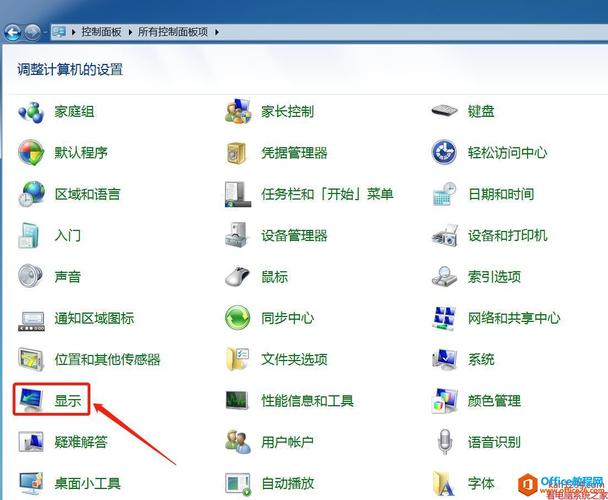 (图片来源网络,侵删)
(图片来源网络,侵删)1、鼠标在电脑桌面空白处单击右键,然后在弹出的对话框最上面有个“查看”,点击“查看”出来的最上面有“大图标”“中等图标”“小图标”,你选择小图标就会变小了。
2、按住Ctrl健,然后滑动鼠标的中键滚轮,往前滑是变大,往后滑是变小。这里注意最好把“自动排列图标”选上,不然改变桌面图标大小的时候桌面图标的排列会变乱。
如何调整桌面图标大小?
1.
 (图片来源网络,侵删)
(图片来源网络,侵删)Win10系统为例,鼠标右键单击桌面空白处。
2.
选择“查看”,系统会弹出“大图标”、“中等图标”和“小图标”三种选项,可以根据自己的需求,设置不同的图标尺寸。
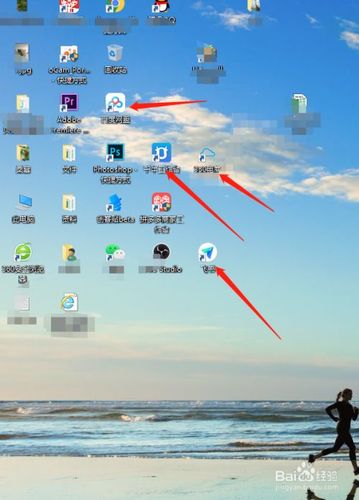 (图片来源网络,侵删)
(图片来源网络,侵删)3.
比如选择大图标,则桌面图标就会变大。
到此,以上就是小编对于电脑怎么调图标大小的问题就介绍到这了,希望这2点解答对大家有用。
文章版权声明:除非注明,否则均为游侠云资讯原创文章,转载或复制请以超链接形式并注明出处。





